Los 8 mejores teclados de Android y iPhone con una fila de números
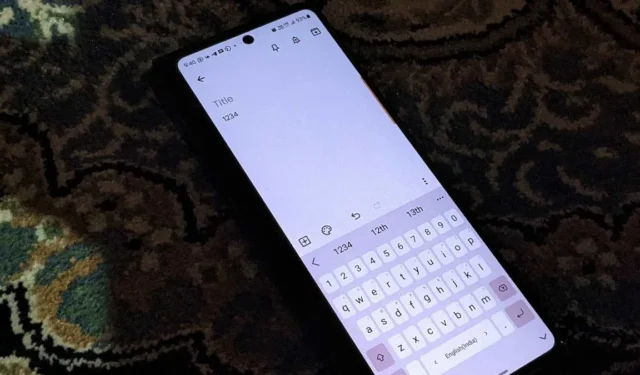
Para escribir números usando los teclados predeterminados en los dispositivos móviles, generalmente tenemos que presionar ?123(Android) o 123(iPhone) para cambiar el diseño. Eso es un poco tedioso, especialmente si tiene que escribir números con frecuencia. Sin embargo, puede resolver el problema agregando una fila de números en la parte superior de los teclados populares de Android y iPhone, como Gboard, Samsung Keyboard, SwiftKey, Chrooma y Fleksy.
5 teclados para Android: cómo agregar una fila de números
Los siguientes teclados de Android le permiten tener una fila de números en la parte superior. Siga estos pasos para habilitar la fila de números:
1. Tablero
La aplicación de teclado Gboard viene preinstalada en la mayoría de los teléfonos Android. Siga estos pasos para agregar una fila de números dedicada en la parte superior de Gboard.
- Inicie Gboard en cualquier aplicación.
- Toque el ícono «Configuración» en la barra de herramientas, o presione el ícono de tres puntos y toque el ícono «Configuración» para abrir la configuración de Gboard.
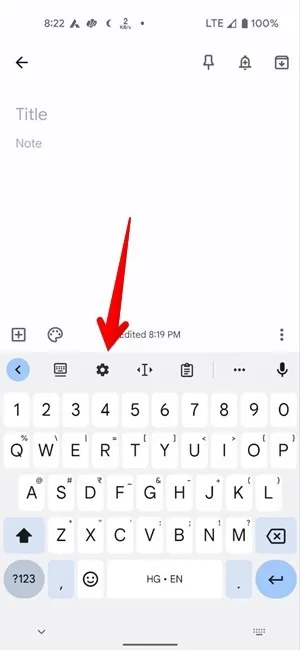
- Vaya a «Preferencias» y habilite la opción junto a «Fila de números».
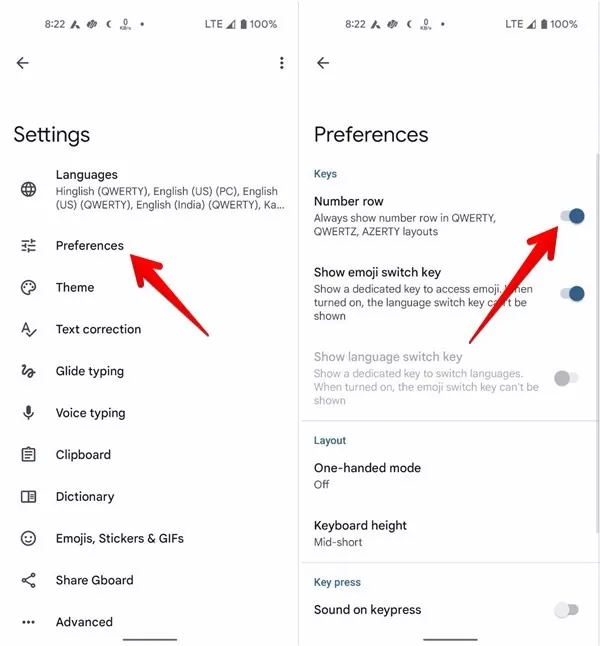
- En Android, también es posible abrir la configuración de cualquier aplicación de teclado desde la configuración del teléfono a través de «Configuración → Sistema → Idiomas y entrada → Teclado en pantalla (o «Teclado virtual» en algunos modelos de teléfono) → Nombre del teclado».
2. Teclado Samsung
Si posee un teléfono Samsung Galaxy, el teclado Samsung también le permite agregar una fila de números en la parte superior.
- Abra el teclado Samsung en cualquier aplicación.
- Toque el icono de tres puntos en la barra de herramientas del teclado y seleccione «Configuración».
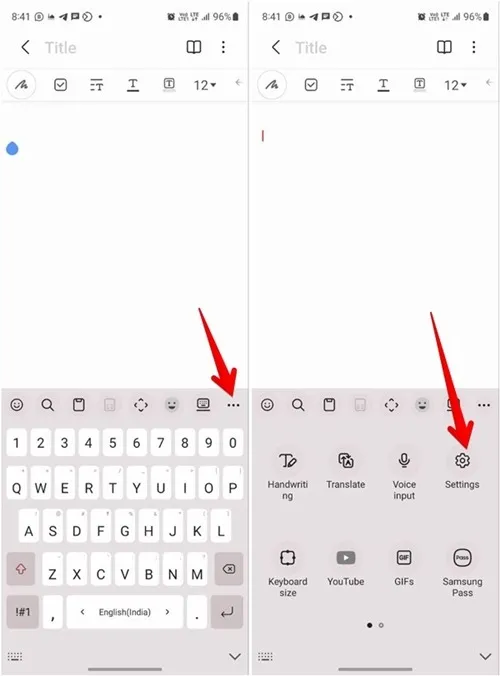
- Ve a «Diseño».
- Habilite la opción junto a «Teclas numéricas».
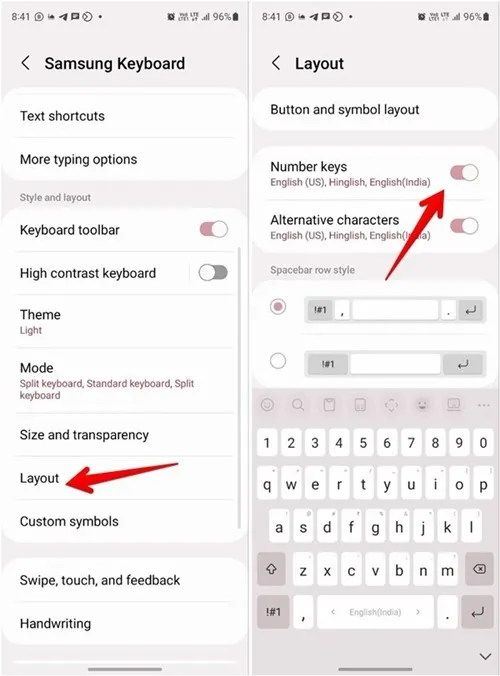
- La fila de números debe ser visible.
3. Teclado SwiftKey de Microsoft
SwiftKey de Microsoft es otro teclado popular que le permite mostrar la fila de números en la parte superior. Siga estos pasos para agregar la fila de números al teclado SwiftKey en Android:
- Inicie el teclado SwiftKey y toque el icono de tres puntos en la barra de herramientas.
- Pulse el icono «Configuración» en el panel de iconos que aparece.
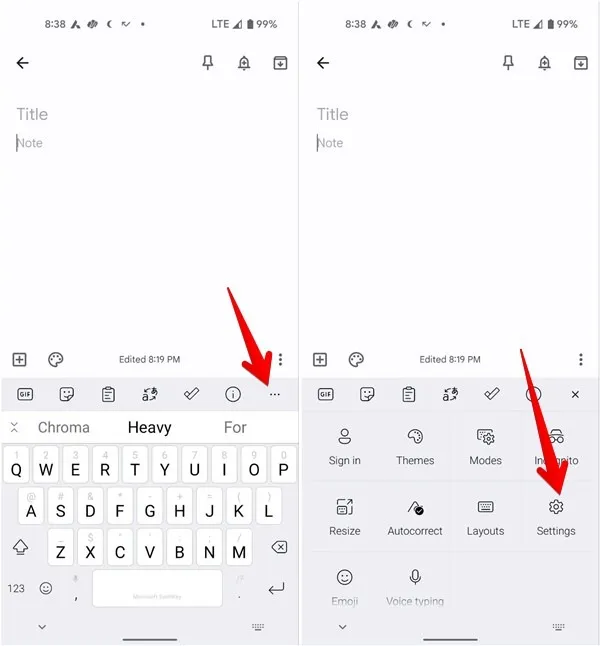
- Ve a «Diseño y teclas».
- Habilite la opción «Fila de números».
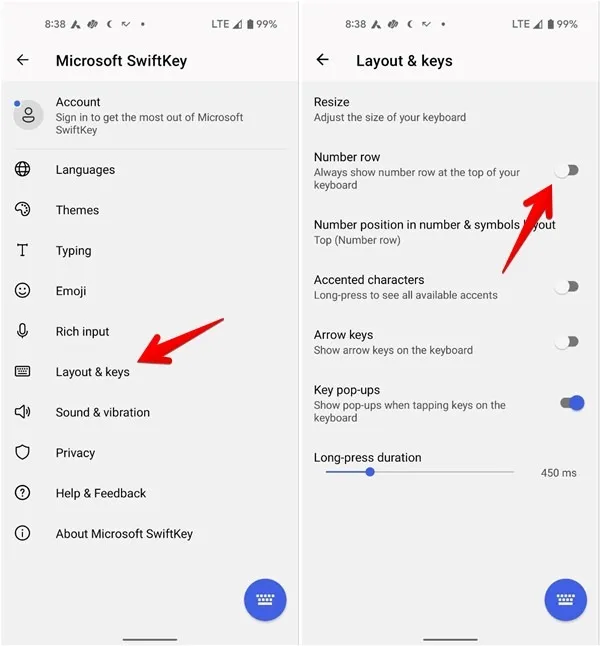
4. Teclado Chroma
También puedes usar la aplicación Chrooma Keyboard para agregar una fila de números en la parte superior de un teléfono Android:
- Abre la aplicación de teclado Chrooma.
- Toque el icono «+» en la barra de herramientas del teclado y presione el icono «Configuración» en la barra de herramientas de iconos que aparece.
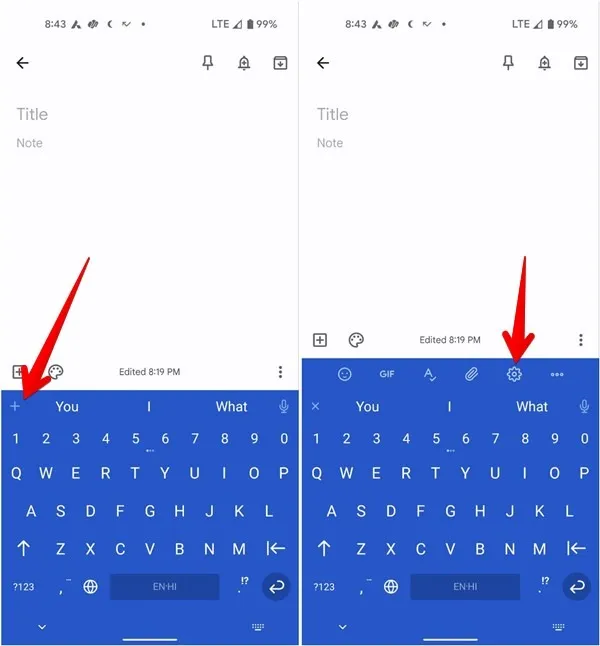
- Toque el segundo botón «Configuración» en la cuadrícula de iconos para ver la configuración del teclado.
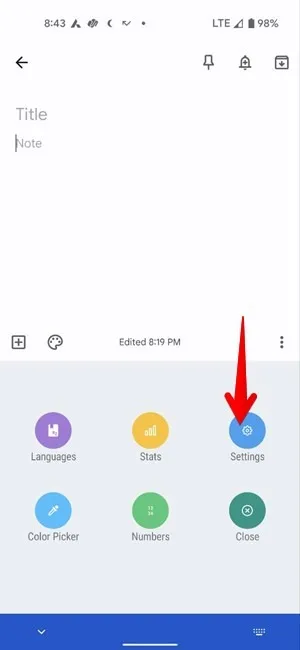
- Asegúrate de estar en la pestaña «Máscaras». Desplácese hacia abajo y toque «Diseño básico».
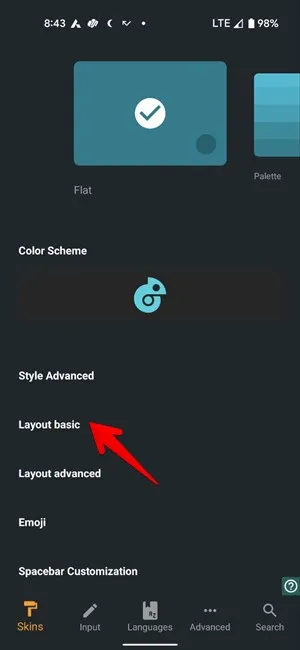
- Habilite el interruptor junto a «Fila de acción» y toque «Configurar fila de acción».
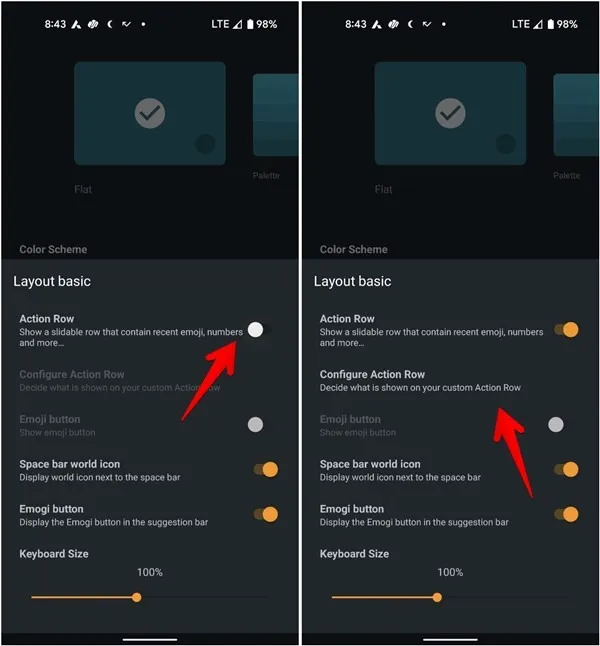
- Habilite la opción junto a «Fila de números» en la siguiente pantalla. Manténgalo en la parte superior manteniendo presionado el ícono de dos barras junto a «Fila de números» y arrastrándolo hacia la parte superior. Habilite o deshabilite otras filas según sea necesario.
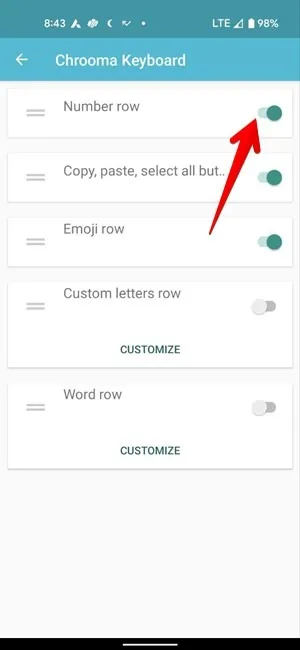
- Abra el teclado Chrooma en una aplicación y deslice el dedo hacia la derecha o hacia la izquierda en la fila de números dedicada para ver otras filas de acciones.
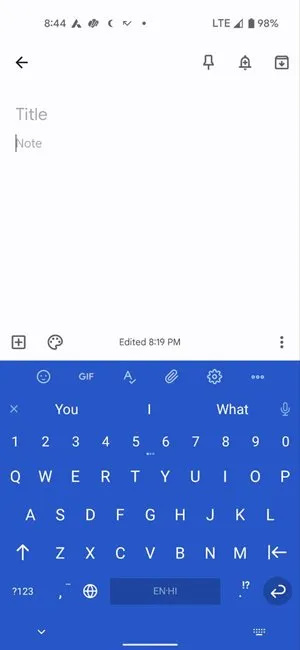
5. Teclado elegante
La aplicación Fleksy también mostrará una fila de números en la parte superior del teclado en los teléfonos Android.
- Abra la aplicación Fleksy en su teléfono Android. Tenga en cuenta que debe abrir la aplicación real y no el teclado mientras está en otra aplicación.
- Toca «Extensiones» en la parte superior.
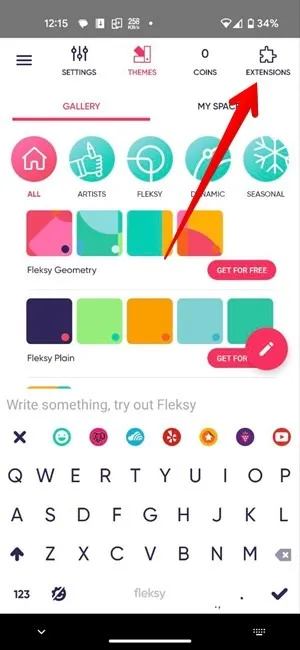
- Presione la opción «Fila de números» y toque el botón «Agregar». La fila de números se agregará al teclado. Deslice el dedo en la fila superior del teclado para ver la fila de números.
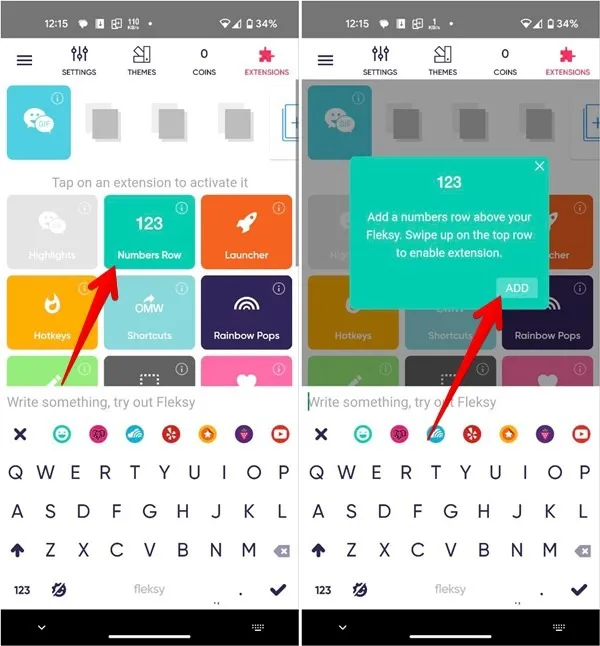
3 teclados para iPhone: cómo agregar una fila de números
A diferencia de Android, el teclado nativo de iPhone no admite una fila de números, por lo que debe confiar en los siguientes teclados de iPhone.
1. Teclado SwiftKey de Microsoft
El teclado SwiftKey es una de las mejores aplicaciones gratuitas para mostrar una fila de números en la parte superior de un iPhone.
- Abra la aplicación SwiftKey en su iPhone.
- Toque «Configuración» y habilite la opción junto a «Fila de números».
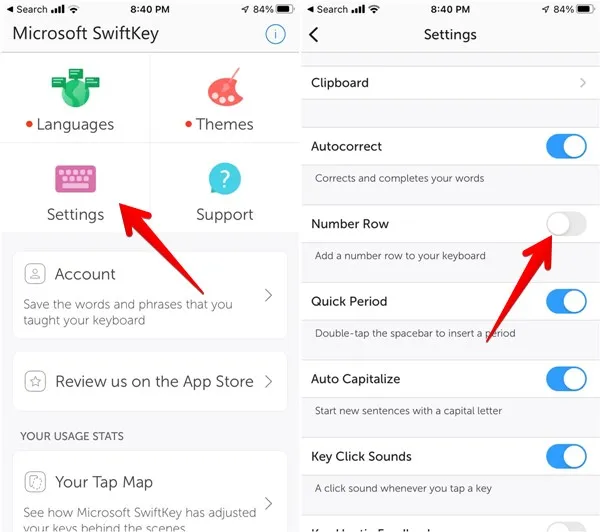
2. Tablero
En los iPhone, Gboard no ofrece una fila de números independiente. Sin embargo, la fila de números está integrada en la fila superior de las teclas alfabéticas. Solo necesita mantener presionada la tecla correspondiente en la fila superior para ingresar un número.
Si bien la fila de números está activa de forma predeterminada, si no puede ver los números en la fila superior por algún motivo, siga estos pasos para que vuelvan a estar visibles:
- Inicie la aplicación Gboard en su iPhone.
- Vaya a «Configuración del teclado» y asegúrese de que la opción junto a «Mostrar fila de números» esté habilitada.
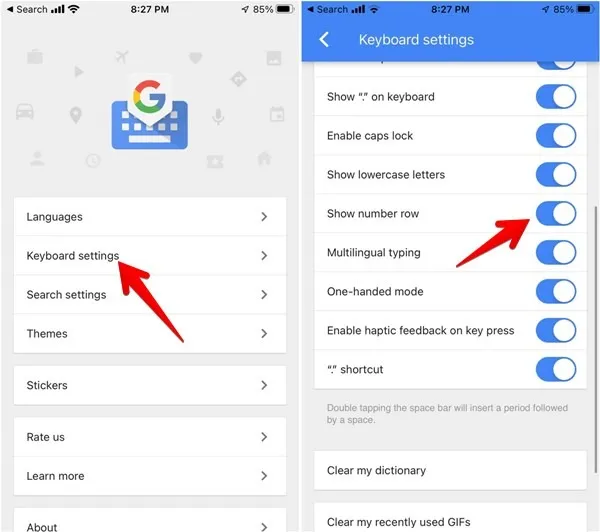
3. Teclado elegante
Otro teclado gratuito para agregar una fila de números en el iPhone es Fleksy.
- Abra la aplicación Fleksy en su iPhone.
- Toque la pestaña «Extensiones» en la parte superior.
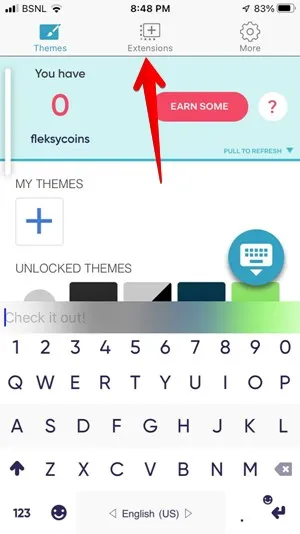
- Toque «Fila de números» y presione el botón «Agregar» en la ventana emergente que aparece. La fila de números dedicada ahora debería estar activa.
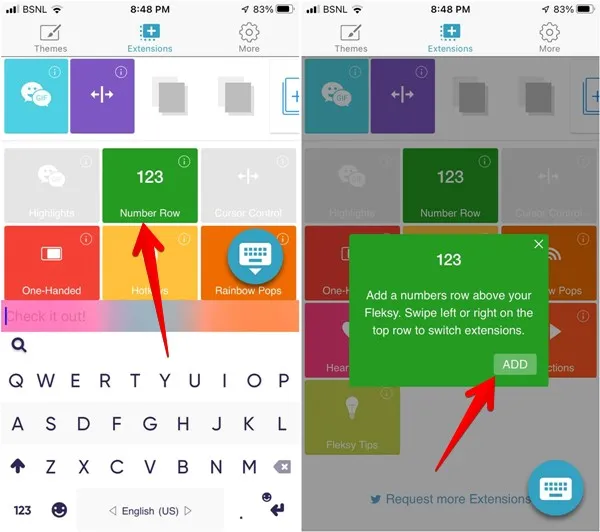
Preguntas frecuentes
¿Cómo puedo cambiar el teclado predeterminado en Android?
Vaya a «Configuración → Administración general → Lista de teclados y predeterminados → Teclado predeterminado» en los teléfonos Samsung Galaxy y seleccione el nuevo teclado predeterminado.
Toque el ícono del teclado en la barra de navegación en otros teléfonos Android y elija un nuevo teclado predeterminado.
¿Cómo puedo cambiar el teclado predeterminado de iPhone en iOS?
Si desea reemplazar el teclado de Apple con una aplicación de teclado de terceros , primero vaya a «Configuración -> General -> Teclado -> Teclados». Toque el botón «Editar» en la parte superior. Con el icono de tres barras, arrastre el teclado que desee como predeterminado a la parte superior de la lista. Utilice este método para reemplazar la opción predeterminada activa en cualquier momento.
¿Cómo puedo cambiar entre teclados mientras escribo en Android e iOS?
En Android, toque el icono del teclado en la barra de navegación y seleccione el método de entrada. En un iPhone, toque y mantenga presionado el icono Globo y elija un nuevo teclado de la lista.
¿Puedo cambiar el estilo del teclado en mi teléfono?
Sí, puede cambiar el color de su teclado en teléfonos Android. La mayoría de las aplicaciones de teclado de stock y de terceros te permiten cambiar el tema. Por ejemplo, en Gboard, vaya a «Configuración -> Temas» y seleccione el color deseado. Sin embargo, no puede cambiar el color del teclado Apple, excepto haciéndolo claro u oscuro usando la configuración del modo oscuro.
¿Puedo usar mi teléfono como teclado numérico para mi computadora?
Si bien no existe una forma nativa de hacerlo, puede hacerlo a través de aplicaciones de terceros como Teclado numérico .
Todas las capturas de pantalla por Mehvish Mushtaq.



Deja una respuesta